Problème :
Lorsque vous double-cliquez sur un fichier DWG pour l'ouvrir dans AutoCAD, l'une des situations suivantes se produit :
- Rien ne se passe et aucun message d'erreur n'est affiché.
- Le système d'exploitation affiche un message indiquant que le programme à utiliser est inconnu.
- Un programme autre qu'AutoCAD démarre et tente d'ouvrir le fichier.
- erreur "Windows ne trouve pas (…) acad.exe ou acadlt.exe"
Causes :
- Les entrées du registre Windows sont incorrectes, endommagées ou manquantes pour les associations de fichiers DWG et d'autres types de fichiers AutoCAD.
- AutoCAD DWG Launcher n’est pas associé aux fichiers DWG.
- Autorisations utilisateur ou d'application insuffisantes.
- Le niveau du contrôle de compte d'utilisateur (UAC) est trop élevé.
- Le compte d'utilisateur Windows est corrompu.
Solution :
-
Réassociez le type de fichier .dwg
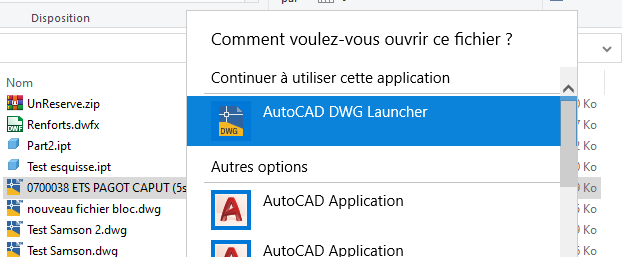 Si l’extension du fichier de dessin est correcte, réassociez le type de fichier .dwg. Consultez l’un de ces articles : Association du type de fichier DWG sous Windows ou Association du type de fichier DWG sous Mac OS.
Si l’extension du fichier de dessin est correcte, réassociez le type de fichier .dwg. Consultez l’un de ces articles : Association du type de fichier DWG sous Windows ou Association du type de fichier DWG sous Mac OS.
-
Vérifiez que le fichier DWG ou le dossier est accessible en écriture
Vérifiez si le fichier DWG ou le dossier qui le contient est en lecture seule.
- Cliquez avec le bouton droit de la souris sur le dossier et choisissez Propriétés.
- Désactivez l'option Lecture seule et cliquez sur OK
-
Désactivez temporairement le contrôle de compte d'utilisateur (= Sécurité trop élevée)
Reportez-vous à la rubrique Comment désactiver le contrôle de compte d'utilisateur dans Windows.
-
Connectez-vous avec un autre compte d’utilisateur (= profil utilisateur corrompu)
Créez un compte d’utilisateur ou utilisez un autre compte et essayez de double-cliquer sur un fichier DWG. Si AutoCAD s'ouvre comme prévu, recréez le compte problématique ou utilisez le nouveau compte au lieu de l'ancien.
Si vous avez l’erreur "Windows ne trouve pas (…) acad.exe ou acadlt.exe" lorsque vous double-cliquez sur un fichier DWG pour l'ouvrir dans AutoCAD.
Problème :
Lorsque vous double-cliquez sur un fichier DWG dans l'Explorateur Windows pour l'ouvrir dans AutoCAD, un message similaire au message suivant s'affiche : Windows ne trouve pas "\acad.exe". Vérifiez que vous avez entré le nom correctement et essayez à nouveau.
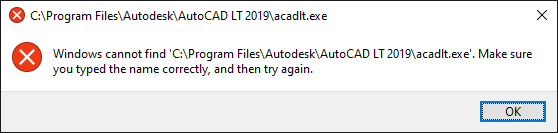
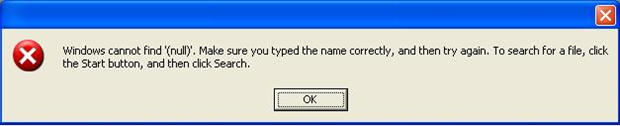
Causes :
- Une version d'AutoCAD a été désinstallée et les clés de registre permettant d'associer les fichiers .dwg au programme ont été supprimées ou n'ont pas été réinstallées. Ce problème peut survenir lorsque vous installez AutoCAD (y compris la version d'évaluation), puis AutoCAD LT, et que vous désinstallez ensuite AutoCAD.
- AutoCAD a été installé dans un répertoire personnalisé au lieu de l’emplacement par défaut C:\Program Files\Autodesk, mais la clé de registre DWG Common pointe vers le chemin par défaut.
Solution :
- Modifiez le Registre Windows (consultez l'avertissement ci-dessous). Notez que l'exemple suivant utilise AutoCAD 2020. La valeur sera différente selon la version d'AutoCAD, d'AutoCAD LT ou de DWG TrueView que vous utilisez.
- Quittez AutoCAD.
- Appuyez sur WINDOWS-R sur le clavier pour faire apparaître la fenêtre Exécuter, entrez REGEDIT et cliquez sur OK.
- Accédez au dossier suivant :
HKEY_CURRENT_USER\Software\Autodesk\DwgCommon\shellex\apps\{F29F85E0-4FF9-1068-AB91-08002B27B3D9}:AutoCAD - Modifiez les clés OpenDdeSvc et PrintDdeSvc de sorte que les deux affichent la valeur AutoCAD.r23.DDE (éléments A et B dans l'image ci-dessous).
- Si nécessaire, modifiez le chemin de l'application indiqué pour OpenLaunch et PrintLaunch (éléments C et D dans l'image ci-dessous). Ce chemin doit pointer vers l'application par défaut.
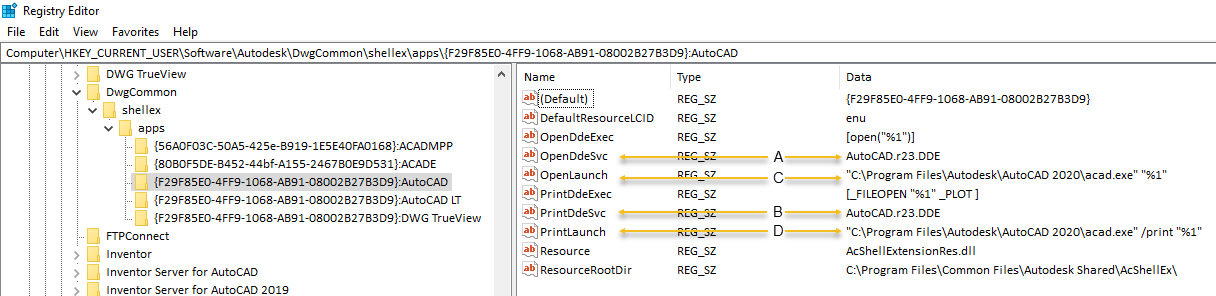
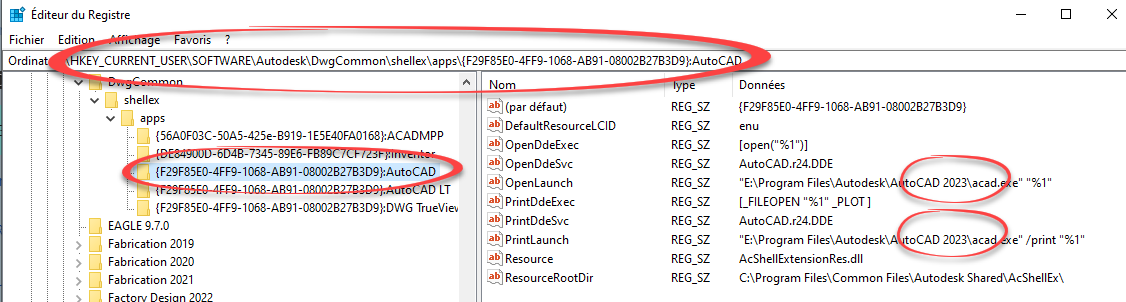 Remarque : les clés DdeSvc contiennent AutoCAD.DDE ou AutoCAD LT.DDE.Le numéro exact de la version d'AutoCAD (par exemple, AutoCAD.r22.DDE) ne devrait pas être requis, mais il est disponible sous HKEY_CURRENT_USER\Software\Autodesk\AutoCAD.
Remarque : les clés DdeSvc contiennent AutoCAD.DDE ou AutoCAD LT.DDE.Le numéro exact de la version d'AutoCAD (par exemple, AutoCAD.r22.DDE) ne devrait pas être requis, mais il est disponible sous HKEY_CURRENT_USER\Software\Autodesk\AutoCAD.
Avertissement !
Toute modification inadéquate du registre Windows peut rendre le système d'exploitation de votre ordinateur inutilisable. La Base de connaissances Microsoft fournit d'importantes informations que vous devez connaître concernant le registre. Utilisez l'Éditeur du registre Microsoft en connaissance de cause et uniquement après avoir sauvegardé le registre tel qu'indiqué pour votre système d'exploitation dans l'article Microsoft Comment sauvegarder et restaurer le Registre dans Windows et dans la solution associée Comment sauvegarder le Registre système. Pour en savoir plus sur le registre, vous pouvez également consulter les rubriques d'aide de l'Éditeur du registre Microsoft.
Cet article est issue de la knowledge network autodesk











Laisser un commentaire